Η καλύτερη επιλογή για την εκτύπωση διαφορετικών ετικετών σε ένα φύλλο στον Publisher είναι να ξεκινήσετε με το σωστό πρότυπο ετικετών και να χρησιμοποιήσετε τη συγχώνευση αλληλογραφίας για να δημιουργήσετε τις ετικέτες. Το απόθεμα Avery ή άλλα διάτρητα κενά φύλλα ετικετών θα λειτουργούν με πολλά από τα πρότυπα που μπορείτε να βρείτε στον Publisher ή στο Internet.
Για να ρυθμίσετε μια συγχώνευση αλληλογραφίας για να εκτυπώσετε διαφορετικά ονόματα ή/και διευθύνσεις στο φύλλο ετικετών, ανατρέξτε στο θέμα Δημιουργία ετικετών με διαφορετικές διευθύνσεις. Θα βρείτε οδηγίες για τον τρόπο εκτύπωσης των φύλλων ετικετών στα τελικά βήματα της διαδικασίας συγχώνευσης αλληλογραφίας.
Ωστόσο, εάν εκτυπώνετε μόνο μερικές διαφορετικές ετικέτες και δεν σας πειράζει να πληκτρολογήσετε τις πληροφορίες για τις διάφορες ετικέτες, μπορείτε να ακολουθήσετε τα βήματα σε αυτό το άρθρο αντί να ολοκληρώσετε μια συγχώνευση αλληλογραφίας.
-
Επιλέξτε Αρχείο > Δημιουργία.
-
Κάντε κλικ στην επιλογή "Ετικέτα" για να βρείτε ένα πρότυπο ετικέτας ή πληκτρολογήστε τον αριθμό μετοχής Avery ή άλλου κατασκευαστή στο πλαίσιο αναζήτησης για να βρείτε περισσότερα πρότυπα στο Internet.
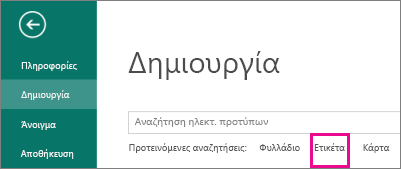
-
Ελέγξτε την περιγραφή του προτύπου για να βεβαιωθείτε ότι είναι συμβατή με το απόθεμα ετικετών στο οποίο σκοπεύετε να εκτυπώσετε και, στη συνέχεια, κάντε κλικ στην επιλογή "Δημιουργία".
-
Πληκτρολογήστε τις πληροφορίες που θέλετε σε κάθε ετικέτα.
Εναλλακτικά, μεταβείτε στην επιλογή "Δημιουργία ετικετών με διαφορετικές διευθύνσεις" και ακολουθήστε τα βήματα για να ολοκληρώσετε μια συγχώνευση αλληλογραφίας.
-
Κάντε κλικ στην επιλογή "> "Εκτύπωση" και,στη συνέχεια, κάντε ξανά κλικ στην επιλογή "Εκτύπωση".
-
Επιλέξτε Αρχείο > Δημιουργία.
-
Επιλέξτε Ετικέτες.
-
Στη λίστα "Διαθέσιμα πρότυπα", επιλέξτε "Εγκατεστημένα" και "Ηλεκτρονικά πρότυπα" ή περιορίστε την αναζήτησή σας, κάνοντας κλικ στην επιλογή "Εγκατεστημένα πρότυπα" ή"Πρότυπα στο Internet".
-
Κάντε κλικ για να επιλέξετε ένα πρότυπο και, στη συνέχεια, κάντε κλικ στην επιλογή "Δημιουργία".
-
Κάντε κλικ στην επιλογή "Σχεδίαση σελίδας" και αναπτύξτε το πλαίσιο "Διαμόρφωση σελίδας".
-
Στη λίστα "Τύπος διάταξης", επιλέξτε το μέγεθος του φύλλου σας και, στη συνέχεια, επιλέξτε "Πολλές σελίδες ανά φύλλο". Σημειώστε τον αριθμό των ετικετών που χωρούν σε ένα φύλλο. Κάντε κλικ στο κουμπί OK.
-
Κάντε κλικ στην επιλογή ">" για να προσθέσετε μια ετικέτα στο φύλλο σας. Επαναλάβετε μέχρι να έχετε ένα πλήρες φύλλο ετικετών.
-
Πληκτρολογήστε τις πληροφορίες που θέλετε σε κάθε ετικέτα.
-
Κάντε κλικ στα στοιχεία Αρχείο > Εκτύπωση.
-
Στην περιοχή "Σελίδες",βεβαιωθείτε ότι έχετε επιλέξει πολλές σελίδες ανά φύλλο και, στησυνέχεια, κάντε κλικ στην επιλογή "Εκτύπωση".
-
Επιλέξτε Αρχείο > Δημιουργία.
-
Επιλέξτε Ετικέτες.
-
Κάντε κλικ για να επιλέξετε ένα πρότυπο και, στη συνέχεια, κάντε κλικ στην επιλογή "Δημιουργία".
-
Κάντε κλικ στην επιλογή ">" για να προσθέσετε ετικέτες στο φύλλο σας.
-
Στο παράθυρο διαλόγου "Εισαγωγή σελίδας", πληκτρολογήστε τον αριθμό των σελίδων που θέλετε να προσθέσετε. Για παράδειγμα, για να εκτυπώσετε 30 διαφορετικές ετικέτες σε ένα φύλλο, εισαγάγετε 29 σελίδες.
-
Κάντε κλικ στην επιλογή "Πριν από την τρέχουσα σελίδα"ή "Μετά την τρέχουσα σελίδα".
-
Πληκτρολογήστε τις πληροφορίες που θέλετε σε κάθε ετικέτα.
-
Κάντε κλικ στα στοιχεία Αρχείο > Εκτύπωση.
-
Στην καρτέλα "Ρυθμίσεις δημοσίευσης" και "Ρυθμίσεις χαρτιού", στην περιοχή "Επιλογές εκτύπωσης", βεβαιωθείτε ότι έχετε επιλέξει πολλές σελίδες ανά φύλλο και, στησυνέχεια, κάντε κλικ στην επιλογή "Εκτύπωση".










